谷歌浏览器被恶意捆绑该怎么办 如何解决谷歌浏览器被捆绑hao123主页
时间:2017-07-04 来源:互联网 浏览量:
今天给大家带来谷歌浏览器被恶意捆绑该怎么办,如何解决谷歌浏览器被捆绑hao123主页,让您轻松解决问题。
说到浏览器,我想,在咱们的w764位旗舰版电脑中,常使用到的浏览器还真不是少数的,例如我们比较熟悉的浏览器就有IE浏览器,它是咱们Windows系统自带的浏览器,还有360浏览器,也是比较常用的浏览器,除此之外,搜狗浏览器,傲游浏览器,还有谷歌浏览器,火狐浏览器,都拥有不少的用户。这不,今天就有一位使用谷歌浏览器的用户来咨询了,说自己的浏览器老是被恶意绑定好123主页,那么这个问题,我们要如何解决呢?下面,小编就来详细的介绍一下操作方法吧!
推荐系统:win764位纯净版系统
1.首先,咱们需要在自己的win7旗舰版电脑中找到谷歌浏览器的程序图标,之后,咱们右键点击这个图标,在出现的下滑菜单中,咱们点击选择属性。
2.在打开的谷歌浏览器的属性窗口中,咱们将界面切换到跨界方式这一栏中,也就是如下图中所示的界面,之后,咱们可以看到窗口中有一个目标栏,咱们看后面的内容,如果这一栏如图一般最后是以“chrome.exe”结尾,如果是的话,那么这个方法就不适用了,如果不是,咱们继续往下看。
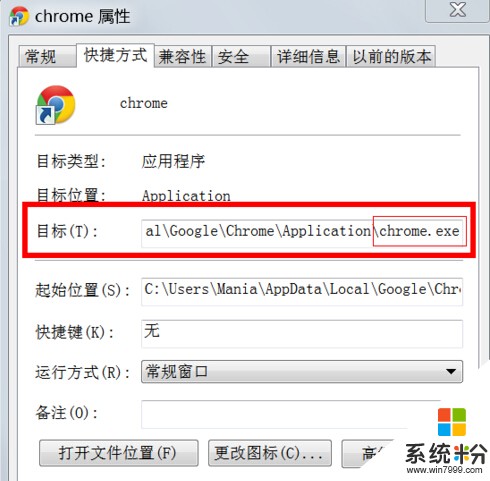
3.咱们删除掉这个快捷方式,然后打开谷歌浏览器的安装位置,找到chrome.exe文件,右键→发送到→桌面快捷方式即可。
上一篇:win7旗舰版电脑打开回收站提示“此项目的属性未知”怎么办? 下一篇:没有了 我要分享:QQ空间新浪微博腾讯微博人人网百度贴吧豆瓣网天涯社区更多以上就是谷歌浏览器被恶意捆绑该怎么办,如何解决谷歌浏览器被捆绑hao123主页教程,希望本文中能帮您解决问题。
我要分享:
相关教程
电脑软件热门教程
- 1 电脑怎么加密码开机密码 电脑桌面开机密码设置步骤
- 2 台式电脑怎样配置双显卡(独显和核显切换) 台式电脑配置双显卡(独显和核显切换)的方法
- 3 百度手机浏览器怎样更省流量 百度手机浏览器省流量的方法有哪些
- 4怎么查看电脑设备开放端口及关闭端口号 查看电脑设备开放端口及关闭端口号的步骤
- 5专家支招 检查和处理电脑ARP欺骗的方法
- 6苹果itunes备份的文件存在电脑哪里 itunes备份文件在哪个文件夹
- 7笔记本电脑可以连接CRT电视吗
- 8xp系统下修改时间为24小时/12小时制的步骤
- 9电脑如何添加密码;怎样使用快捷键锁定电脑屏幕
- 10路由器账户密码登不进去怎么办 路由器账户密码登不进去的解决方法
